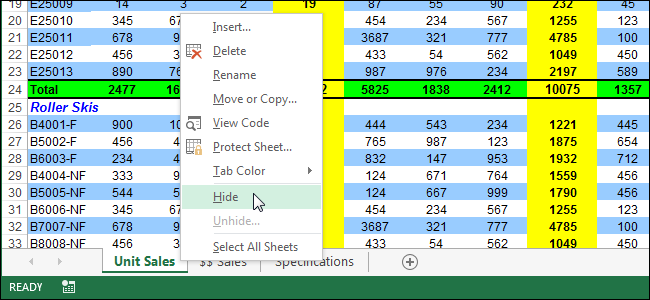Het kan voorkomen dat u een rij ofkolom uit een spreadsheet, maar u wilt deze niet permanent uit het werkbladbestand verwijderen. Excel heeft een functie waarmee u een rij of kolom tijdelijk uit het zicht kunt verbergen.
OPMERKING: Cellen in verborgen rijen en kolommen kunnen nog steeds worden opgenomen in berekeningen in andere zichtbare cellen en kunnen ook zelf berekeningen uitvoeren.
Om een of meer rijen te verbergen, selecteert u de rij (en) die u wilt verbergen.
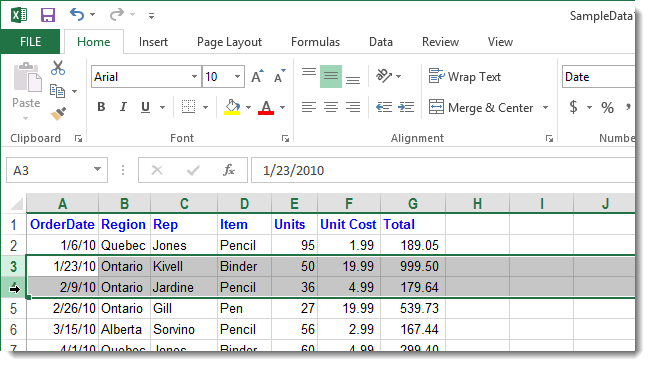
Klik met de rechtermuisknop op een van de geselecteerde rijkoppen en selecteer Verbergen in het pop-upmenu.
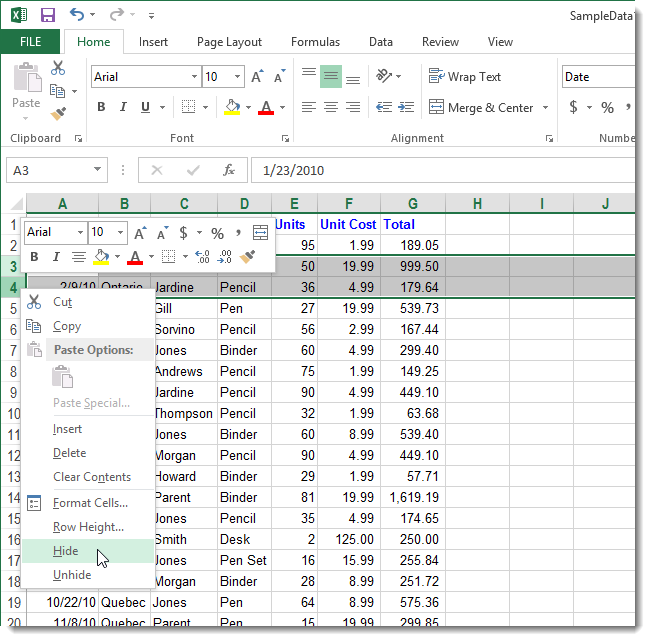
De geselecteerde rijen zijn verborgen, inclusief de rijrubrieken. Merk op dat de rijen drie en vier in de volgende afbeelding ook verborgen zijn. Een dikke lijn scheidt aanvankelijk ook de rijen met verborgen rijen. Wanneer u andere acties op de spreadsheet uitvoert, zal deze dikke lijn verdwijnen. U kunt echter zien waar de rijen worden verborgen door de ontbrekende rijkoppen.

Om een rij zichtbaar te maken, moet u eerst de rijen zowel boven als onder de verborgen rij (en) selecteren. Klik vervolgens met de rechtermuisknop op de geselecteerde rijkoppen en selecteer Zichtbaar maken in het pop-upmenu.

De verborgen rijen worden opnieuw weergegeven en samen met de omliggende rijen gemarkeerd.

U kunt ook gemakkelijk een of meer kolommen verbergen. Selecteer de kolom (men) die u wilt verbergen, klik met de rechtermuisknop op een van de kolomkoppen en selecteer Verbergen in het pop-upmenu.
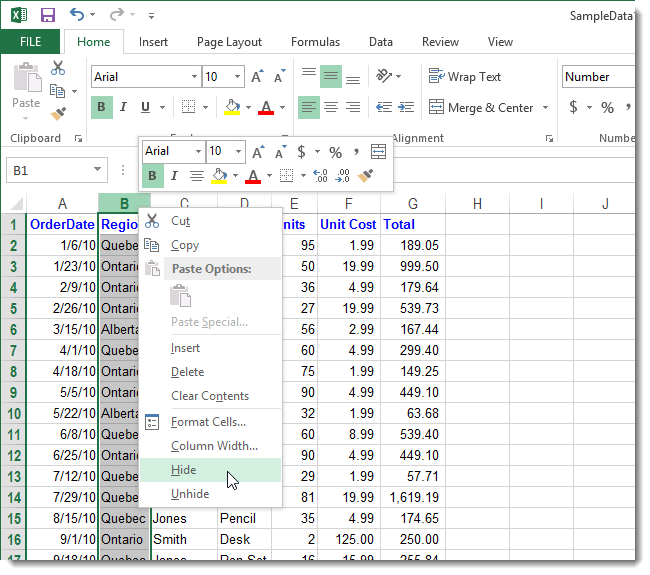
De geselecteerde kolommen zijn verborgen samen met de kolomkoppen en een dikkere lijn geeft aan waar de kolommen waren.

Om de verborgen kolommen zichtbaar te maken, net als bijverborgen rijen, selecteer de kolommen zowel rechts als links van de verborgen kolommen, klik met de rechtermuisknop op een van de kolomkoppen en selecteer Zichtbaar maken in het pop-upmenu.
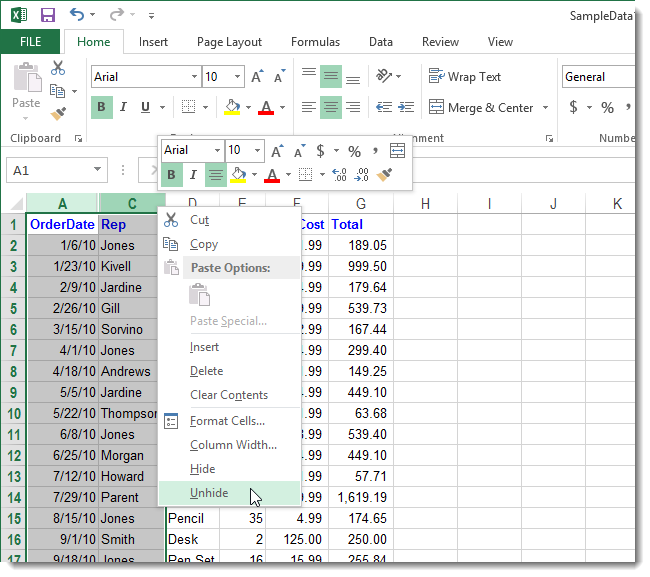
De verborgen kolom (men) wordt / worden opnieuw gemarkeerd samen met de kolommen aan weerszijden.

Deze functie is handig als u alleen relevante rijen en kolommen van uw spreadsheet wilt afdrukken, maar de tijdelijk onnodige informatie niet wilt verwijderen.